Košta savršeno poravnanje i ručno postavljanje više elemenata na slajdu. Pomoću automatskog popravka možete automatski poravnati, ravnomjerno promijeniti veličinu i distribuirati elemente te izravnati konektore između njih.
Prije automatskog ispravljanja:
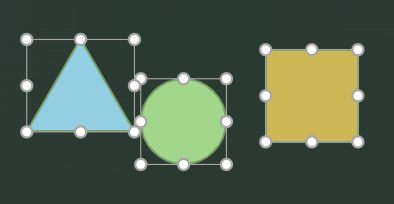
Nakon automatskog ispravljanja:
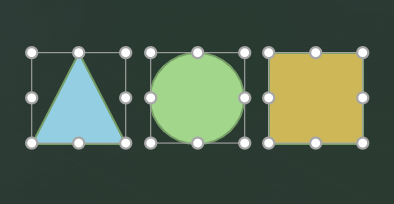
Dostupnost
Automatsko ispravljanje internetski je servis za PowerPoint za web koji funkcionira samo za prezentacije pohranjene na servisu OneDrive ili u sustavu SharePoint u programu Microsoft 365. Ako ne vidite gumb automatsko ispravljanje ili ne vidite neke značajke koje su ovdje opisane, provjerite sljedeće:
-
Koristite PowerPoint za web.
-
Prezentacija je pohranjena na servisu OneDrive (za tvrtke ili obrazovne ustanove, ne osobne) ili SharePoint u programu Microsoft 365.
Korištenje automatskog popravka
-
Odaberite dva ili više elemenata na slajdu.
-
Učinite nešto od sljedećeg:
-
Desnom tipkom miša kliknite jedan od elemenata, a zatim na kontekstnom izborniku odaberite Automatsko ispravljanje.
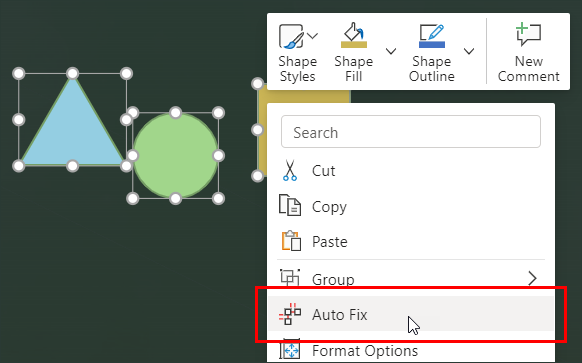
-
Na kartici Polazno u grupi Crtanje kliknite Rasporedi , a zatim Automatsko ispravljanje.
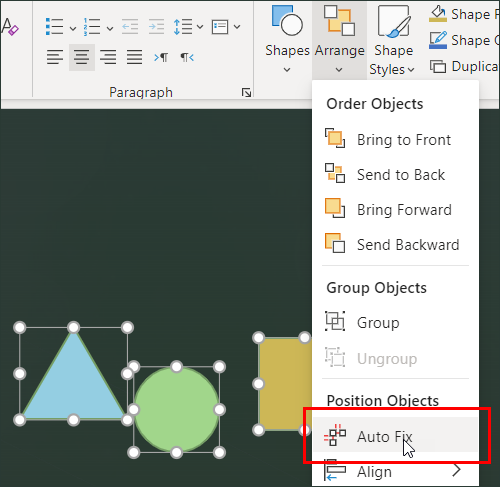
Savjet: Ovisno o tome što ste odabrali, prikazat će se i izbornik Rasporedi na karticama oblika ili slike .
-
Automatsko ispravljanje poravnat će, distribuirati i ravnomjerno promijeniti veličinu svih odabranih elemenata i poravnati sve konektore između njih.
Napomena: Za ovo početno izdanje automatsko ispravljanje funkcionira samo s elementima na slajdu koji se ne preklapaju. U budućim izdanjima Proširit ćemo njegove funkcije kao što dobivamo povratne informacije od osoba koje koriste tu značajku.
Kada se elementi preklapaju, automatsko ispravljanje ne može zaključiti kako ih poravnati. Kada nema preklapanja, automatsko ispravljanje može bolje utvrditi kako želite da bude.
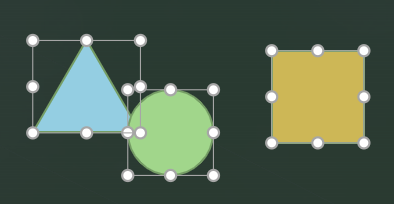
Uz složenije vizualizacije koje koriste veliki broj i različite elemente, preporučujemo da najprije koristite automatsko ispravljanje na manjim grupama elemenata, a zatim postupno poliranje elemenata dok se ne poravnaju cijele vizualizacije.
Otklanjanje poteškoća
Gumb automatsko ispravljanje nije dostupan
Gumb Automatsko ispravljanje neće biti dostupan ako,
-
Niste povezani s internetom.
-
Nema odabranih elemenata ni samo jednog elementa.
Napomena: Automatsko ispravljanje zahtijeva odabir dvaju ili više elemenata na slajdu. u suprotnom gumb nije dostupan.
Odabrao sam automatsko ispravljanje i pojavila se poruka o pogrešci
Budući da je automatsko ispravljanje internetski servis, privremeni prekid veze s uslugom može rezultirati porukom o pogrešci u kojoj se traži da Pričekajte i pokušate ponovno. Ako nakratko pričekate i pokušate ponovno, automatsko ispravljanje vjerojatno će funkcionirati kao što je očekivano.
Možda će vam se pojaviti i pogreška ako ste odabrali elemente koji se preklapaju. Prikazat će se pogreška u kojoj se navodi da elementi moraju biti u obliku rešetke, a da se ne preklapaju.
Provjerite nije li neki od elemenata koje pokušavate poravnati SmartArt ili grupirani. Automatsko ispravljanje trenutno ne funkcionira s SmartArt ili grupiranim elementima.
Odabrao sam automatsko ispravljanje, ali se ništa nije dogodilo
Najprije provjerite jeste li povezani s internetom. Automatsko ispravljanje internetski je servis za PowerPoint za web. Ne može funkcionirati ako niste povezani.
Ako i dalje ne vidite promjene u sadržaju, učinite sljedeće:
-
Provjerite ne preklapaju li se elementi i nisu li SmartArt ili grupirani, u suprotnom automatski popravak neće funkcionirati.
-
Provjerite nisu li elementi već usklađeni. Ako su odabrani elementi već poravnani, nema ništa za automatsku popravak.
-
Provjerite nisu li elementi već bili gotovo poravnati. Ako je potrebna prilagodba mala, možda se čini da automatsko ispravljanje nije ništa učinila.
Ako mislite da je potrebno dodatno prilagođavati elemente, no automatsko ispravljanje ne čini ono što očekujete, možda je to,
-
Očekujete nešto izvan dosega automatskog ispravljanja. U ovom trenutku automatsko ispravljanje prilagođava samo poravnanje, razmak, veličinu i konektore između elemenata.
-
Automatsko ispravljanje ne može utvrditi kako želite da se elementi poravnavaju na temelju načina na koji su trenutno postavljeni. Pokušajte približiti elemente da biste logiku automatskog popravka učinili boljom slikom onoga što želite da rezultat bude.










